Cum să personalizați pagina de postări WordPress
Publicat: 2022-09-27Dacă doriți să schimbați modul în care postările dvs. sunt afișate pe site-ul dvs. WordPress, atunci puteți personaliza pagina de postări. În mod implicit, pagina de postări este pagina de pornire a site-ului dvs. WordPress. Cu toate acestea, puteți schimba acest lucru accesând pagina Setări » Citire din zona dvs. de administrare WordPress. Sub opțiunea „ Afișează pagina principală ”, puteți selecta „O pagină statică” și apoi alegeți pagina pe care doriți să o setați ca pagină de postări. După ce ați selectat pagina statică pentru postările dvs., o puteți personaliza după bunul plac. De exemplu, puteți adăuga o imagine de antet personalizată, puteți modifica aspectul și chiar puteți adăuga widget-uri personalizate.
Cum editezi o pagină de postări pe WordPress?
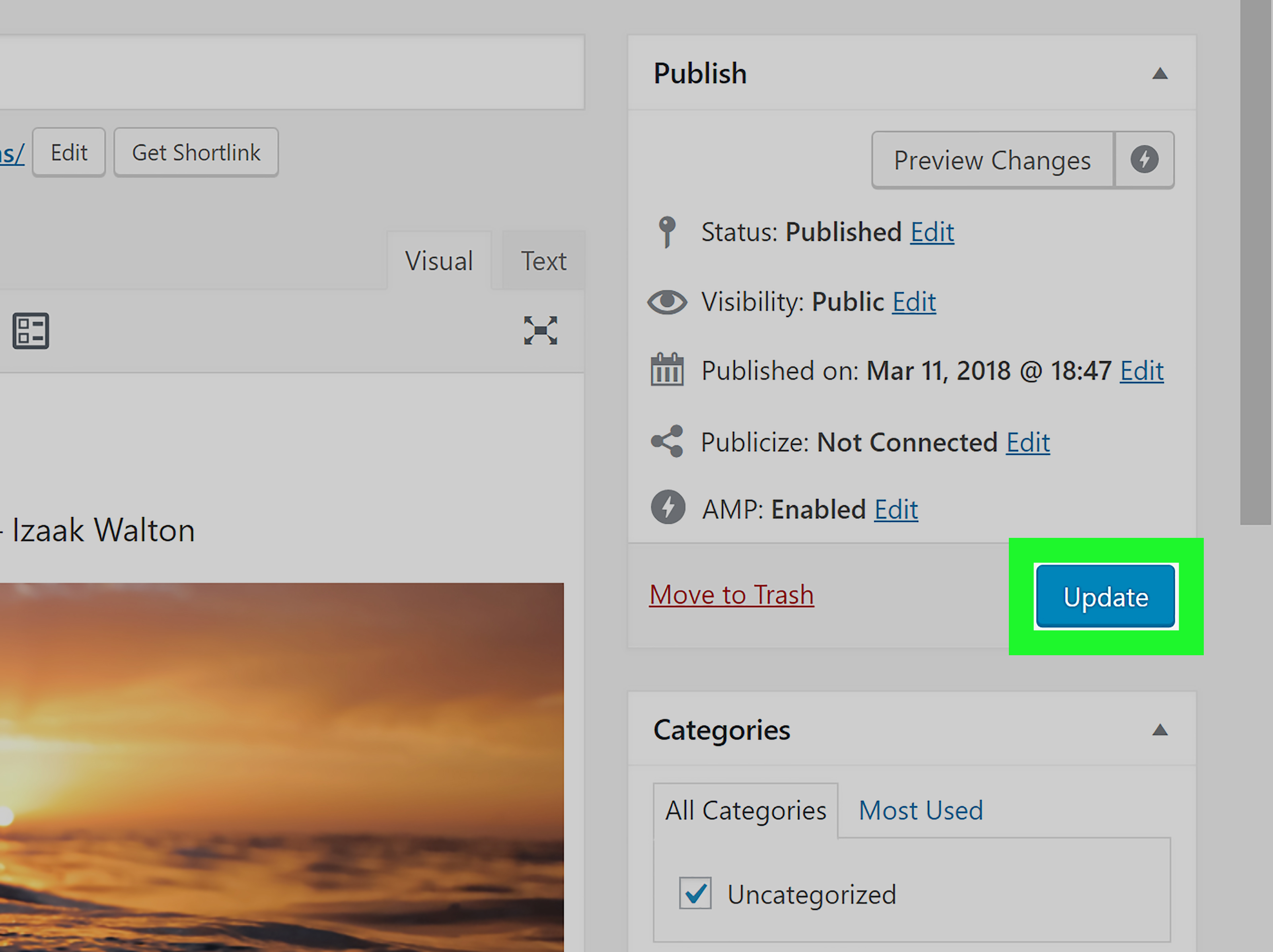 Credit: wikiHow
Credit: wikiHowVeți putea selecta paginile pe care doriți să le vizualizați din Postare. Alegeți Pagina pe care doriți să o editați, faceți clic pe titlu sau „Editați” (care va apărea când titlul este trecut cu mouse-ul) și modificați setările.
Cum să editați o postare pe site-ul dvs. WordPress
Dacă doriți să schimbați titlul sau autorul unei postări de pe site-ul dvs. WordPress, accesați Postările pe site-ul meu și faceți clic pe titlul postării pe care doriți să o editați. După ce faceți clic pe butonul Editor WordPress, veți putea adăuga sau elimina conținut dintr-o postare. Când publicați o postare, veți vedea un buton Actualizare lângă ea. Puteți actualiza modificările făcând clic pe Actualizare.
Cum modelez o postare în WordPress?
Adăugarea de stil la postările tale WordPress este o modalitate excelentă de a-ți scoate conținutul în evidență. Există câteva moduri diferite prin care vă puteți stila postările în WordPress. O modalitate este să utilizați editorul WordPress încorporat pentru a adăuga stil postărilor dvs. Aceasta este o opțiune excelentă dacă doriți să adăugați câteva modificări simple de stil postării dvs. Pentru a face acest lucru, faceți clic pe fila „Text” atunci când editați postarea. Acest lucru vă va permite să introduceți codul HTML pentru postarea dvs. De aici, puteți adăuga etichete HTML pentru a vă stila textul. O altă modalitate de a vă stila postările WordPress este să utilizați un plugin WordPress. Există o serie de plugin-uri disponibile care vă vor permite să adăugați un stil mai avansat postărilor dvs. Aceste plugin-uri sunt grozave dacă doriți să adăugați lucruri precum fonturi personalizate sau culori de fundal la postările dvs. În cele din urmă, puteți adăuga, de asemenea, stil la postările dvs. WordPress prin editarea fișierului CSS al temei. Aceasta este o opțiune mai avansată și este cea mai potrivită pentru cei care sunt familiarizați cu CSS. Dacă nu sunteți familiarizat cu CSS, vă recomandăm să rămâneți la primele două opțiuni.
Fiecare postare WordPress poate fi stilată într-un mod diferit folosind propriile sale clase CSS. Temele folosesc funcția post_class() a WordPress pentru a spune site-ului unde să adauge clasele CSS implicite pentru postări. De exemplu, dacă doriți să stilați o singură postare, puteți utiliza clasa post-id în CSS personalizat . Funcția post_class imprimă clasele dvs. implicite, precum și clasa personalizată. Dacă doriți să adăugați mai multe clase CSS, definiți-le ca matrice și apoi apelați-le folosind funcția post-class. Vă vom arăta cum să schimbați aspectul postărilor în funcție de numărul de comentarii din acest exemplu. În câmpurile personalizate, puteți adăuga rapid și ușor clase CSS la aplicația dvs.
Puteți include un post-clas ca nume de câmp personalizat și orice doriți să utilizați ca clasă poate fi inclus, de asemenea. Postările WordPress pot fi, de asemenea, stilate individual. Lista noastră finală cu cele mai solicitate întrebări și răspunsuri WordPress , precum și cele mai solicitate sfaturi, trucuri și hack-uri.
De ce Css-ul meu nu funcționează pe WordPress?
Problema poate fi rezolvată accesând WP admin > Elementor > Tools > Regenerate CSS. Dacă goliți memoria cache (cache-ul WP și cache-ul browserului), puteți apoi să reîmprospătați pagina. Verificarea dacă vreun plugin de cache de pe site-ul dvs. sau orice cache la nivel de server este activată este o modalitate bună de a vă goli memoria cache. Verificați dacă aveți vreun cache care trebuie șters.
Pagina de postări WordPress
Pagina Postări este pagina în care sunt afișate postările de blog. Puteți schimba aspectul acestei pagini accesând pagina Setări de citire din tabloul de bord WordPress.
Puteți afla care este diferența dintre postări și pagini între un site WordPress.com și un alt site web în secțiunea WordPress.com . Partajați conținut cu cititorii dvs. pentru a le facilita găsirea de conținut nou. Paginile sunt statice și nu au nicio legătură cu data. Când ai intenționat să postezi sau să faci un portofoliu, este posibil să fi creat din greșeală o pagină.
Beneficiile utilizării postărilor pe site-ul dvs. WordPress
Postările conțin o varietate de conținut, dar sunt în primul rând specifice timpului. Le folosești pentru a menține site-ul WordPress actual, relevant și interesant. În general, postările tale sunt listate în ordine cronologică inversă (deși acest lucru se poate schimba). Paginile pot fi create, precum și postările folosind postări, care sunt în esență pagini de conținut static care nu sunt actualizate frecvent. Paginile pot fi un instrument excelent pentru organizarea unor cantități mari de conținut, cum ar fi descrierile produselor sau arhivele blogurilor.

Șablon de pagină de postări WordPress
Un șablon de pagină de postări WordPress este un șablon de pagină personalizat care poate fi utilizat pentru a afișa postări într-un mod diferit decât afișarea implicită a postărilor de blog . De exemplu, puteți folosi un șablon de pagină de postări pentru a afișa o grilă de postări sau o listă de postări pe categorii.
Dacă sunteți nou în dezvoltarea WordPress cu Pinegrow WP sau Pinegrow Theme Converter pentru WordPress, tutorialele noastre vă vor arăta cât de simplu este să creați o temă simplă. Dacă doriți, puteți alege un nume de șablon pe care îl preferați pe baza listei și, de asemenea, puteți selecta aproape 90% din nevoile standard din această listă. O pagină frontală statică sau o pagină de start sunt unele dintre cele mai populare pagini principale WordPress. Termenul șabloane de pagină se referă la un anumit tip de fișier care poate fi aplicat unei anumite pagini sau unui grup de pagini. Când un vizitator vă vizitează site-ul web, WordPress selectează șablonul de utilizat pentru a reda pagina pe ecran. Pe pagina sau postarea pe care doriți să utilizați șablonul personalizat, schimbați-i numele sau locația. Șablonul personalizat va fi afișat în secțiunea Atribute de pagină sau postare a paginii sau postării dvs. Dacă utilizați pagina- ca prefix, WordPress o va interpreta ca un șablon specializat conceput pentru a fi aplicat doar unei pagini de pe site-ul dvs.
Pagina de postări WordPress Un începător
Dacă sunteți începător cu WordPress, este posibil să vă întrebați cum să creați o pagină de postări. Acesta este de fapt un proces foarte simplu. În primul rând, trebuie să creați o pagină nouă în WordPress. După ce ai făcut asta, poți pur și simplu să mergi la secțiunea Setări > Citire și să selectezi pagina nou creată ca pagină de postări.
Postările WordPress sunt subiectul principal al acestui ghid și vom trece peste ce sunt și cum pot fi utilizate. Deoarece postările sunt unul dintre cele mai importante tipuri de conținut din WordPress, este esențial să înțelegeți cum funcționează. Pe parcursul acestui curs, vom analiza cum să creați postări, să le organizați și să le gestionăm pe site-ul dvs. WordPress . Pentru a ține mai ușor evidența postărilor tale, va trebui să ții o evidență a acestora. Există două caracteristici principale disponibile pentru utilizatorii WordPress care organizează postări: categorii și etichete. Le puteți adăuga pe ambele pe ecranul de editare al postării. Ar trebui să previzualizați întotdeauna postările înainte de a le publica.
Este necesar să vă creați mai întâi categoriile și etichetele, înainte de a le folosi într-o postare. Păstrarea câtorva categorii pe site-ul dvs. este o idee bună, iar alocarea unei singure categorii pe post este o idee bună. Crearea câtorva categorii distincte și utilizarea etichetelor descriptive este o modalitate excelentă de a face mai ușor pentru oameni să găsească postările de care sunt interesați. Cum să formatați postările WordPress : 4 sfaturi pentru a vă face postările ușor de citit și lizibil Puteți începe prin a pune titluri și subtitluri pentru a vă menține structura postărilor consistente. Cititorii sunt atrași de conținut succint și simplu de citit. Depinde de tine cât de lung vrei să păstrezi un paragraf, dar majoritatea oamenilor recomandă să-l păstrezi la aproximativ cinci rânduri. Prin utilizarea strategică a imaginilor și a listelor, chiar și conținutul cel mai bogat în text poate fi ușor de citit.
Ar trebui să folosesc pagini sau postări în WordPress?
În forma sa cea mai de bază, o pagină este statică, în timp ce o postare este actualizată frecvent. Puteți combina și potrivi paginile și postările de pe site-ul dvs. web, în funcție de designul acestuia.
Cum afișez postările pe o pagină în WordPress?
Navigați la tabloul de bord de administrare WordPress și faceți clic pe „Setări”. Apoi, sub setările „Afișează pagina de pornire”, selectați opțiunea „Cel mai recentă postare”. Puteți modifica apoi preferințele de salvare făcând clic pe butonul Salvare modificări. În WordPress, aceasta este cea mai simplă metodă de afișare a postărilor pe pagina de pornire.
Poate un începător să folosească WordPress?
Platforma WordPress este ușor de utilizat pentru un începător. A fost construit pentru utilizatorii non-tehnici pentru a satisface nevoile acestora. Este ușor de utilizat și prietenos de utilizat. O temă gratuită vă permite să adăugați un nou aspect site-ului dvs. Tot ce trebuie să faceți este să instalați pluginul înainte de a crea o nouă funcție, cum ar fi un formular de contact.
